
1. Những kiến thức cơ bản về excel bạn cần biết
Cách học excel nhanh nhất thật đơn giản, bạn cần bắt đầu từ việc tìm hiểu những kiến thức cơ bản nhất để có thể thao tác trên excel khi cần thiết. Sau đây là những kiến thức cơ bản trong excel giúp các bạn nhanh chóng trở thành chuyên gia.
1.1. Những thông tin trong mỗi file excel
Excel có nhiều chức năng thú vị mà chúng ta cần tìm hiểu để phục vụ tốt cho quá trình làm việc. Rất nhiều tính năng như định dạng font chữ, định dạng đoạn văn bản, sáp nhập các ô excel, gấp các dòng chữ lại, chèn - thêm - xóa ô, lọc dữ liệu.
Trên cửa sổ excel bao gồm các chương trình như: Thanh tiêu đề chứa các chức năng cụ thể, thanh menu, thanh công cụ, thanh công thức, các dòng, các cột, các ô, con trỏ chuột, con trỏ của ô,...
1.2. Hướng dẫn cách khởi động Excel
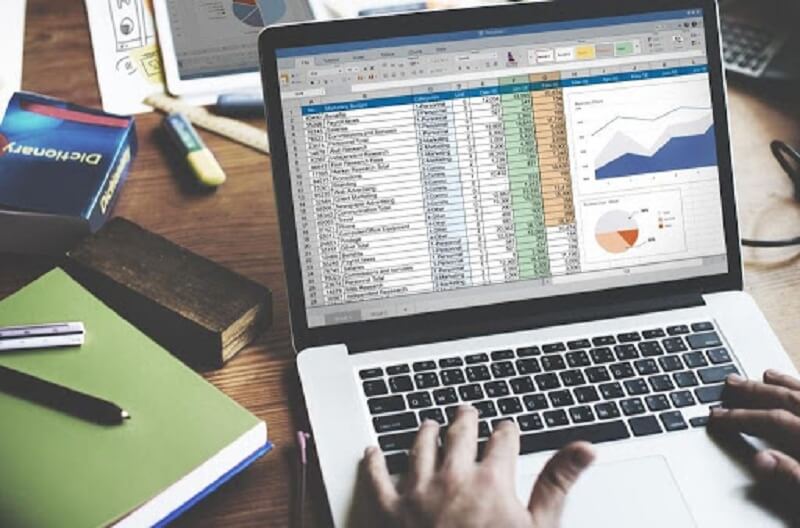
Để khởi động excel thì chúng ta có nhiều cách, bạn cần tìm hiểu các cách này để khi cần sử dụng excel cho công việc, học tập thì có thể chọn một cách phù hợp.
- Cách thứ nhất: Bạn cần nháy chuột hai lần liên tiếp vào biểu tượng excel trên máy tính của bạn (Máy tính đã được cài excel và cho ra màn hình chính).
- Cách thứ hai, bạn hãy click con trỏ chuột vào biểu tượng excel xuất hiện ngay trên thanh MS office.
- Cách thứ ba, bạn hãy nhấn chọn biểu tượng cửa sổ windown phía tay trái bên dưới màn hình máy tình (Start), sau đó chọn biểu tượng Program và chọn tiếp biểu tượng Microsoft Excel.
- Cách thứ tư, vẫn từ biểu tượng cửa sổ windown, bạn nhấn chọn Run, sau đó một hộp thoại sẽ xuất hiện để bạn điền vào đó tên chương trình mà bạn đang muốn tìm, sau đó bạn cần nhập tên đầy đủ của Excel và nhấn ok.
1.3. Hướng dẫn cách thoát khỏi Excel
Sau khi bạn đã hoàn thành xong công việc và không sử dụng excel nữa thì bạn cần thoát excel ra để tắt máy tính hoặc làm việc trên chương trình máy tính khác. Lúc này, bạn cần biết cách thoát khỏi excel và lưu dữ liệu lại để không làm mất dữ liệu quan trọng mà bạn dày công làm.
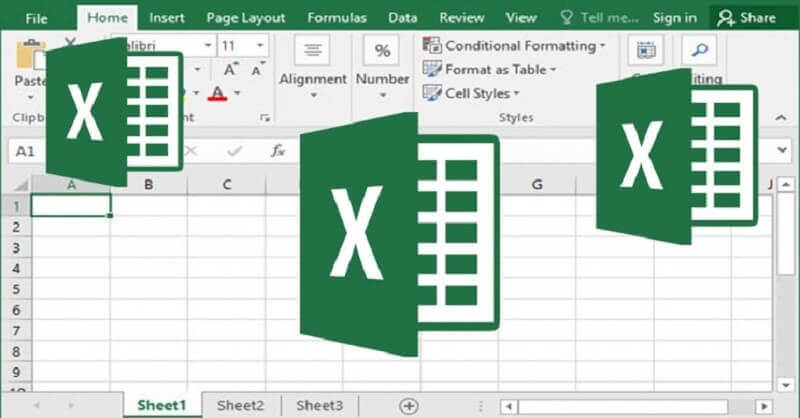
Dưới đây là các cách thoát khỏi excel đơn giản.
- Cách thứ nhất: Trên trang excel, phía góc bên trái trên cùng của cửa sổ, bạn chọn File, sau đó chọn exit.
- Cách thứ hai, bạn cần click chuột vào nut Close xuất hiện ngay trên thanh tiêu đề của excel.
- Cách thứ ba, bạn có thể tắt nhanh excel bằng cách sử dụng tổ hợp các phím tắt: Alt + F4
Lưu ý: Khi bạn đóng cửa sổ excel trên máy tính, bạn cần lưu file excel của bạn lại để bảo vệ dữ liệu bằng cách chọn File -> Save/Save as. Hoặc trong trường hợp bạn quên chưa thực hiện thao tác lưu lại file ecel của mình mà nhấn nút tắt đi thì bạn cũng đừng lo, hệ thống chương trình excel sẽ ngay lập tức gửi thông báo trên màn hình cho bạn để hỏi bạn có chắc chắn muốn tắt file và lưu file hay không. Lúc này bạn hãy chọn câu lệnh "Yes" để tiến hành lưu file nhé, nếu bạn chọn "No" thì file excel của bạn sẽ không được lưu thông tin lại.
Tham khảo: Cách chọn định dạng trang in trong excel 2010 cực đơn giản, xem ngay!
2. Những kiến thức excel nâng cao không thể bỏ quan
Trong quá trình sử dụng excel, chắc chắn chúng ta sẽ phải sử dụng nhiều thao tác cũng như các lệnh. Để thực hiện công việc một cách nhanh chóng và đẩy nhanh tiến độ công việc thì chúng ta cần tìm hiểu những cách sử dụng excel nhanh hơn, nâng cao hơn. Sau đây sẽ là những kiến thức nâng cao mà bạn cần nắm được.
.jpg)
2.1. Các phím tắt trong excel
Vấn đề đầu tiên mà chúng ta cần biết được là cập nhật ngay những phím tắt thông dụng giúp các bạn sử dụng excel nhanh chóng và hiệu quả.
- CTRL + A: Tổ hợp phím này giúp bạn có thể “chọn toàn bộ” cả trang tính excel hoặc cả một dòng trong excel nếu bạn đưa con trỏ chuột vào dòng đó.
- CTRL + C: Đây là tổ hợp phím tắt giúp bạn “copy” đoạn văn bản hoặc toàn bộ nội dung của trang tính.
- CTRL+ V: Tổ hợp phím này giúp bạn có thể dán các ký tự mà bạn vừa copy. Thương thì tổ hợp phím bày thường được sử dụng ngay sau khi sử dụng tổ hợp phím CTRL + C.
- CTRL+ X: Tổ hợp phím này giúp bạn có thể :cắt đoạn ký tự” mà bạn đang muốn cắt trong trang tính.
- CTRL+F: Tổ hợp phím này giúp bạn có thể “tìm kiếm dữ liệu”
- CTRL+P: Tổ hợp phím này giúp bạn có thể “in” trang tính excel vừa làm xong.
- CTRL+D: Tổ hợp phím này giúp bạn có thể “copy những dòng excel trong cùng một trang tính có nội dung giống nhau.
- CTRL+H: là tổ hợp phím tắt được sử dụng để “thay thế dữ liệu” trong bảng excel.
- CTRL+B: tổ hợp phím này được sử dụng để “bôi đậm dữ liệu”.
- CTRL +U: là tổ hợp phím được sử dụng để “gạch chân văn bản”.
- CTRL+I: là tổ hợp phím tắt được sử dụng để chọn kiểu chữ in nghiêng.
- CTRL+Z: được sử dụng để xuất hiện lại dữ liệu khi có thao tác vừa thực hiện.
- CTRL+0: là tổ hợp phím tắt được sử dụng để ẩn các cột hoặc là các nhóm cột đã chọn
- CTRL+9: là tổ hợp phím tắt được sử dụng để ẩn 1 hoặc nhiều dòng.
- ALT+ Enter: là tổ hợp phím tắt được sử dụng để ngắt dòng.
- Phím F4 hoặc là tổ hợp phím tắt CTRL + Y được sử dụng để lặp lại các thao tác vừa mới thực hiện.
- ALT+ Enter chính là tổ hợp phím tắt được sử dụng để thêm dòng trong ô.
- CTRL+D: là tổ hợp phím tắt được sử dụng để sao chép dữ liệu tại ô rên xuống ô dưới.
- Shift + Enter là tổ hợp phím tắt được sử dụng để chuyển lựa chọn lên ô ở phía trên.
- Shift + Tab là tổ hợp phím tắt được sử dụng để chuyển lựa chọn sang ô phía bên trái
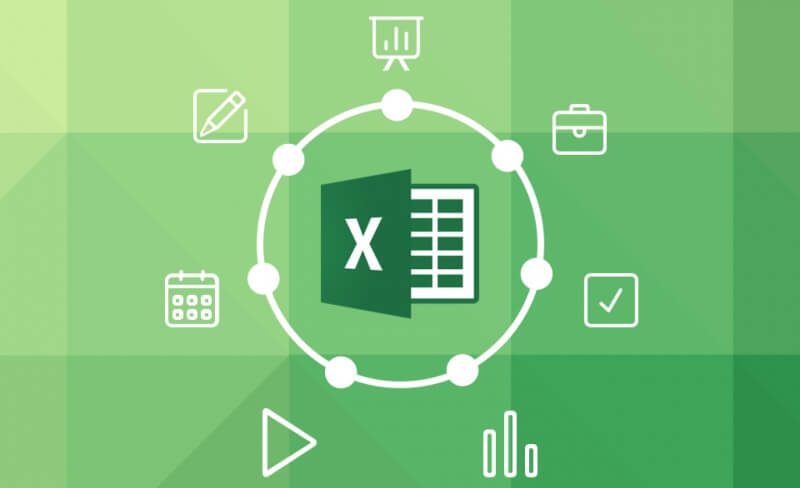
2.2. Hướng dẫn cách để sử dụng USB
Nếu bạn đang sử dụng excel mà USB bị ẩn thì bạn cần tiến hành click con trỏ chuột vào dấu của mũi tên hoặc là bạn cũng có thể lựa chọn mục “forder and search options”và nhấn OK, hoặc bạn lựa chọn mục View, chọn Show hidden file, bỏ tích ở mục Hide và nhấn OK.
Để có thể mở USB không lo bị virus thì bạn cần phải click vào bên phải con chuột và nhấn vào biểu tượng Star, lựa chọn Open Window Explorer và cuối cùng là mở USB.
3. Kinh nghiệm khi học excel
Để có thể học và ứng dụng tốt excel thì các bạn cần phải tìm hiểu rõ về bản chất của excel cũng như là những công cụ để có thể hỗ trợ đắc lực trong quá trình làm việc trên excel. Để có thể làm được điều này thì chúng ta cần tham khảo những kinh nghiệm học excel.
3.1. Sự kiên trì là một đức tính cần có khi học excel
Học excel không hề đơn giản, có rất nhiều kiến thức mà các bạn cần phải nắm bắt và ghi nhớ, những nhớ nhớ quên quên khiến cho bạn mau nản chí và từ bỏ việc tìm hiểu sâu hơn nữa đối với excel. Vì thế, tính kiên trì luôn luôn là điều cần thiết để bạn có thể thành công khi học excel.
Khi bạn sử dụng hàm trong excel mà cần phải kết hợp nhiều hàm và đảm bảo viết chính xác các hàm đó thì các bạn hãy làm cẩn thận, từ từ và kiên trì kết hợp. Các hàm này tương đối phức tạp, phải viết đúng hàm thì mới có thể cho ra kết quả tốt được. Do đó, bạn cần thật sự kiên trì để làm tốt nhiệm vụ của mình nhé.
3.2. Sử dụng những tính năng đơn giản nhưng vô cùng hiệu quả
Nhiều khi chúng ta sử dụng excel mà ít có khi nào chú ý tới những chức năng tưởng chừng như vô cùng nhỏ bé khiến chúng ta rất dễ bỏ qua. Nhưng những tính năng này lại đóng góp vai trò quan trọng trong việc giúp các bạn hoàn thành tốt công việc của mình. Khi sử dụng tốt những chức năng này thì bạn sẽ có thể tiết kiệm được phần nào thời gian, công sức của mình để làm nhiều việc khác. Vậy, những chức năng đó là gì?
.jpg)
Đầu tiên phải kế tới chức năng Text to columns, chức năng này nằm trong ta Data, chức năng này có tác dụng nhằm tác các chữ trong một cột thành nhiều cột.
Tiếp theo là chức năng Remove Duplicates sẽ giúp cho chúng ta xóa các dữ liệu đơn giản hơn rất nhiều.
Error Checking cũng là một chức năng thông dụng và mang lại hiệu quả tronng việc giúp bạn kiểm tra xem lý do khiến cho bạn bị sai khi sử dụng một công thức nào đó trong excel.
Ngoài những chức năng được kể trên đây thì còn nhiều chức năng khác mà các bạn có thể trực tiếp đi vào tìm hiểu trong quá trình sử dụng excel để nâng cao trình độ tin học của mình nhé.
3.3. Hãy tích cực làm nhiều bài toán trên excel hơn nhé
Thật vậy, muốn thành thạo một cái gì thì đều cần phải làm đi làm lại chúng nhiều lần, một hai lần có thể chúng ta còn chưa quen hoặc còn vô cùng vỡ ngỡ thì làm nhiều lần sẽ khiến cho chúng ta trở nên quen thuộc hơn với chúng. Khi sử dụng excel cũng vậy, các bạn muốn nhớ tới những công thức, các hàm excel thì bạn cần phải làm nhiều bài toán, làm đi làm lại nhiều dạng bài toán khác nhau áp dụng cùng một công thức thì bạn sẽ nhớ được những kiến thức cần thiết đó.
Như thế, trên đây là một vài kiến thức cũng như kinh nghiệm giúp các bạn biết cách học excel nhanh nhất. Hi vọng bài viết sẽ mang lại những kiến thức bổ ích giúp bạn có thể sử dụng excel hiệu quả và nhanh chóng hơn.












Tham gia bình luận ngay!